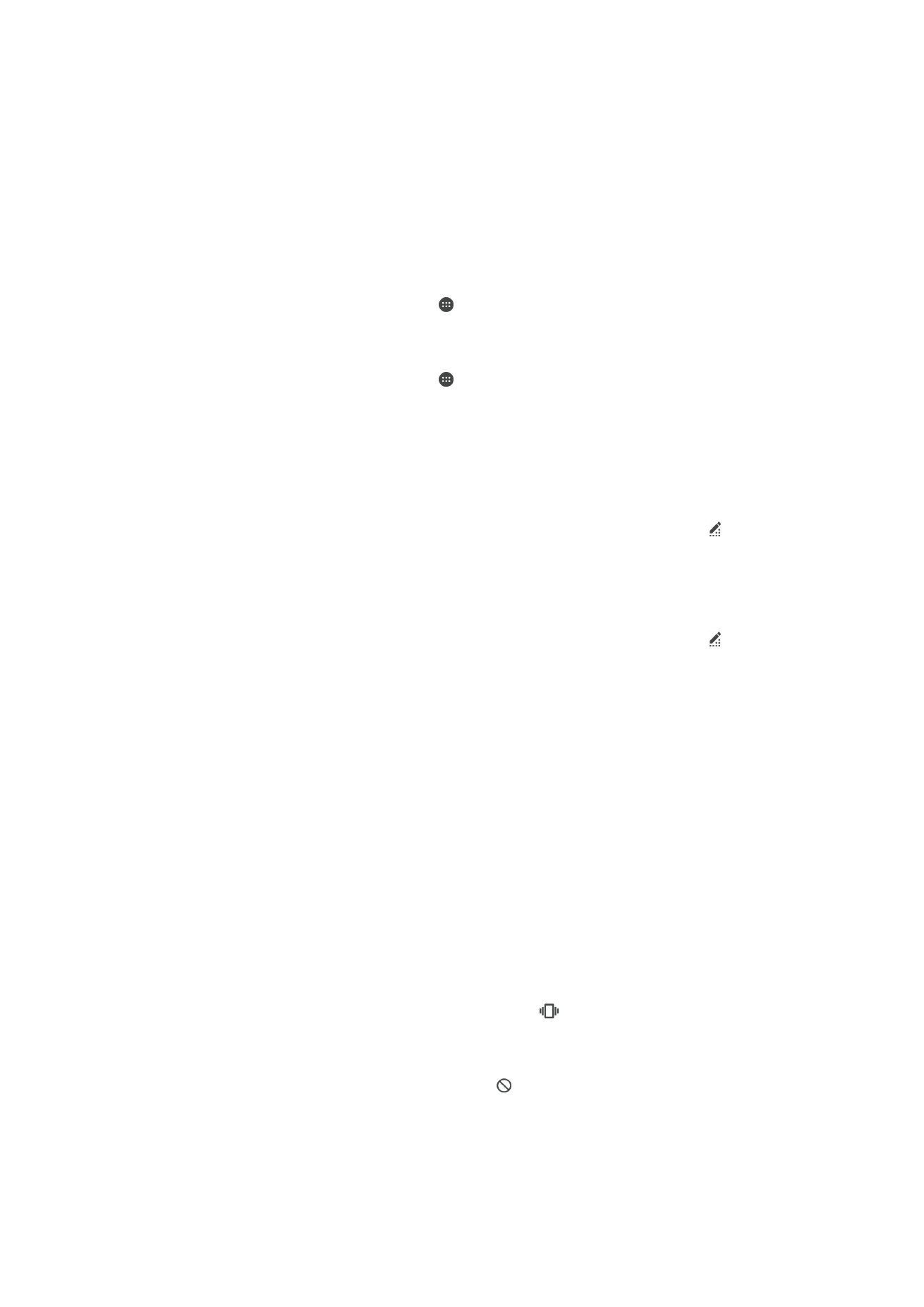
Ton, Rufton und Lautstärke
Sie können die Ruftonlautstärke für eingehende Anrufe und Benachrichtigungen und die
Lautstärke für die Musik- und Videowiedergabe einstellen. Sie können Ihr Gerät in den
Lautlosmodus versetzen und manuell festlegen, wie lange sich das Gerät im
Lautlosmodus befinden soll. Sie können auch voreinstellen, wann das Gerät automatisch
in den Lautlosmodus versetzt werden soll.
So passen Sie die Ruftonlautstärke mit der Lautstärketaste an:
•
Drücken Sie die Lautstärketaste aufwärts oder abwärts.
So passen Sie die Lautstärke der abgespielten Medien mit der Lautstärketaste an:
•
Wenn Sie Musik hören oder ein Video anzeigen, drücken Sie die Lautstärketaste
oben oder unten, selbst wenn der Bildschirm gesperrt ist.
So schalten Sie den Vibrationsmodus ein:
•
Drücken Sie die Lautstärketaste (Plus oder Minus), bis
in der Statusleiste
angezeigt wird.
So aktivieren Sie den Lautlosmodus:
1
Drücken Sie auf die Lautstärketaste (Minus), bis in der Statusleiste angezeigt
wird.
2
Wählen Sie ein Zeitintervall aus.
43
Dies ist eine Internetversion dieser Publikation. © Druckausgabe nur für den privaten Gebrauch.
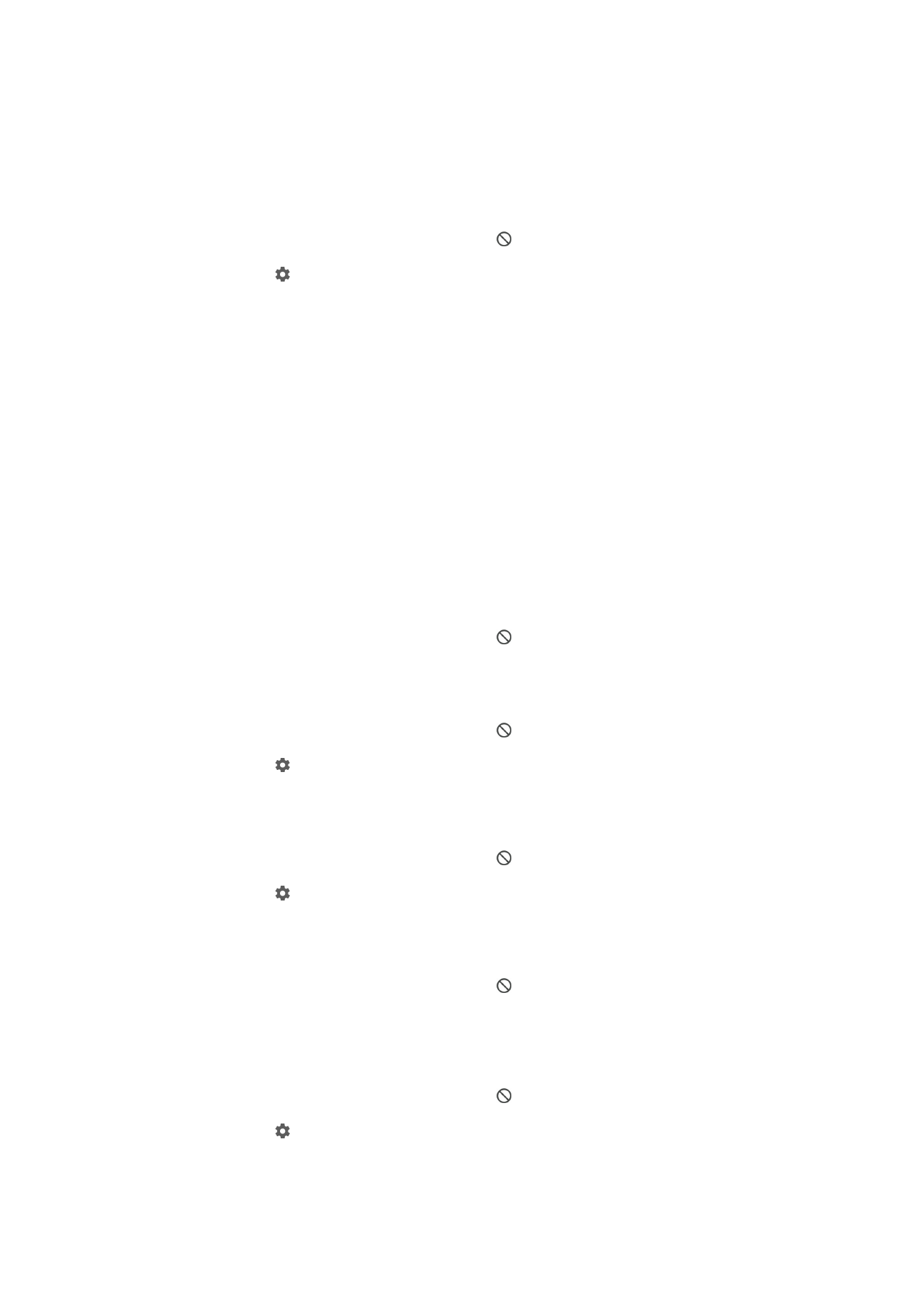
Einstellungsoptionen für den Lautlosmodus
Unbegrenzt
Der Lautlosmodus bleibt so lange aktiviert, bis Sie den Ton manuell wieder einschalten.
Für eine Stunde Der Lautlosmodus wird für eine Stunde aktiviert. Sie können auf die Minus- und Plus-
Symbole tippen, um die Dauer zu ändern.
So legen Sie Zeitintervalle für den Lautlosmodus fest:
1
Drücken Sie auf die Lautstärketaste (Minus), bis in der Statusleiste angezeigt
wird.
2
Tippen Sie auf .
3
Tippen Sie auf
Tage, aktivieren Sie die Kontrollkästchen für die gewünschten Tage
und tippen Sie auf
Fertig.
4
Um die Startzeit anzupassen, tippen Sie auf
Startzeit, wählen Sie einen Wert aus
und tippen Sie anschließend auf
OK.
5
Um die Endzeit anzupassen, tippen Sie auf
Endzeit, wählen Sie einen Wert aus
und tippen Sie anschließend auf
OK. Während des ausgewählten Zeitintervalls
wird der Lautlosmodus im Gerät eingestellt.
Festlegen von Ausnahmen für den Lautlosmodus
Sie können auswählen, für welche Arten von Benachrichtigungen im Lautlosmodus Töne
ausgegeben werden und diese Ausnahmen je nach Absender filtern. Zu den gängigsten
Arten von Ausnahmen zählen:
•
Ereignisse und Erinnerungen
•
Anrufe
•
Nachrichten
•
Wecker
So lassen Sie die Tonwiedergabe für Ausnahmen im Lautlosmodus zu:
1
Drücken Sie auf die Lautstärketaste (Minus), bis in der Statusleiste angezeigt
wird.
2
Ziehen Sie den Schieber neben
Ausnahmen erlauben nach rechts.
So legen Sie Benachrichtigungen als Ausnahmen im Lautlosmodus fest:
1
Drücken Sie auf die Lautstärketaste (Minus), bis in der Statusleiste angezeigt
wird.
2
Tippen Sie auf .
3
Ziehen Sie die jeweiligen Schieber unter
Ausnahmen im Lautlosmodus nach
rechts.
So verknüpfen Sie Ausnahmen mit bestimmten Kontakttypen:
1
Drücken Sie auf die Lautstärketaste (Minus), bis in der Statusleiste angezeigt
wird.
2
Tippen Sie auf .
3
Tippen Sie auf
Anrufe/Nachrichten von.
4
Wählen Sie eine Option.
So lassen Sie die Wiedergabe von Weckertönen im Lautlosmodus zu:
1
Drücken Sie auf die Lautstärketaste (Minus), bis in der Statusleiste angezeigt
wird.
2
Ziehen Sie den Schieber neben
Wecker erlauben nach rechts.
So lassen Sie die Tonwiedergabe für Ausnahmen während eines voreingestellten
Zeitintervalls für den Lautlosmodus zu:
1
Drücken Sie auf die Lautstärketaste (Minus), bis in der Statusleiste angezeigt
wird.
2
Tippen Sie auf .
3
Ziehen Sie den Schieber neben
Ausnahmen nach rechts.
44
Dies ist eine Internetversion dieser Publikation. © Druckausgabe nur für den privaten Gebrauch.
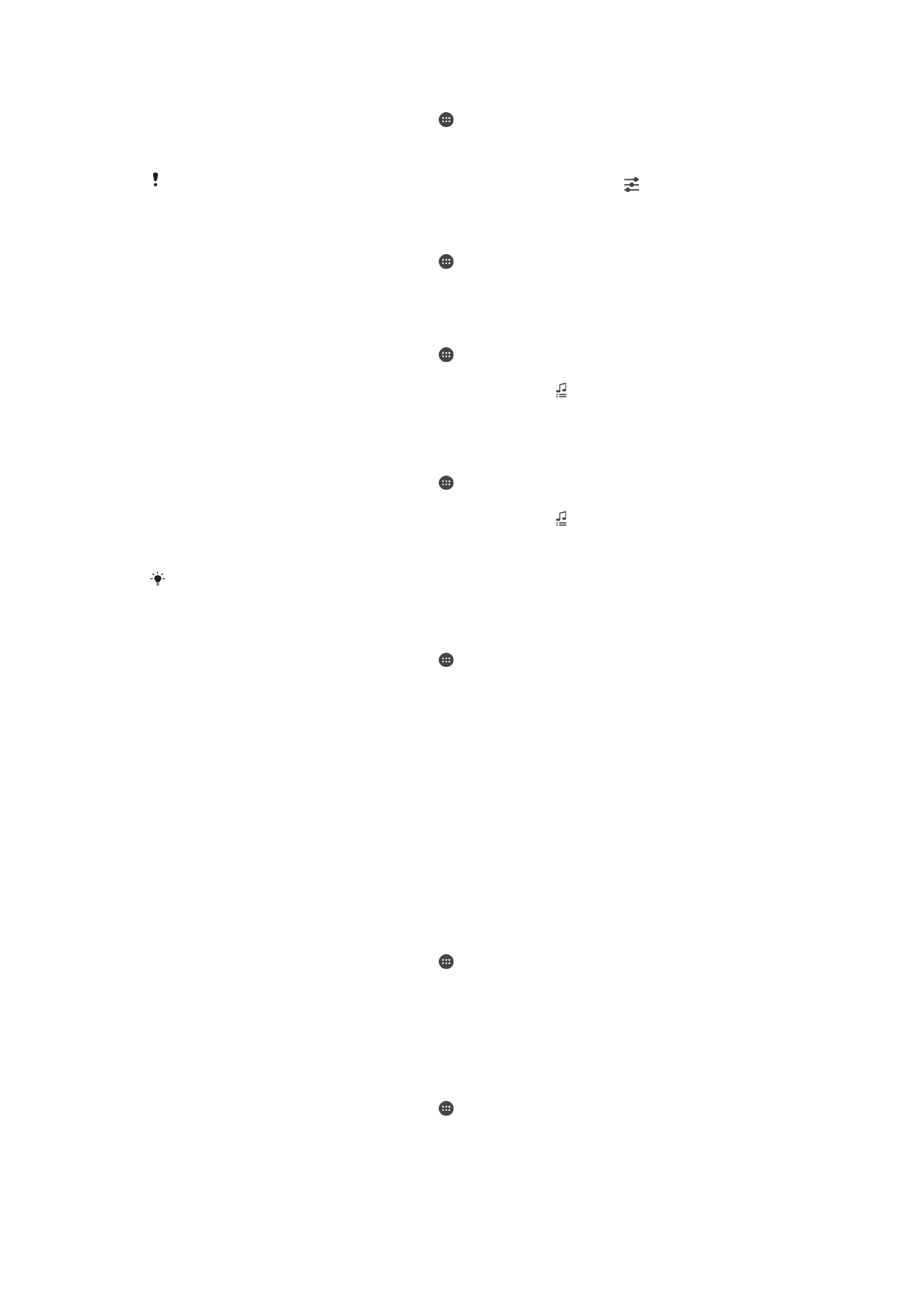
So passen Sie die Lautstärke an:
1
Tippen Sie auf dem Startbildschirm auf .
2
Tippen Sie auf
Einstellungen > Ton & Benachrichtigung.
3
Ziehen Sie den Lautstärkeschieber an die gewünschte Stelle.
Sie können auch die Lautstärketaste (Plus oder Minus) drücken und auf tippen, um die
Lautstärke von Rufton, Medienwiedergabe oder Wecker separat anzupassen.
So versetzen Sie Ihr Gerät für eingehende Anrufe in den Vibrationsmodus:
1
Tippen Sie auf dem Startbildschirm auf .
2
Tippen Sie auf
Einstellungen > Ton & Benachrichtigung.
3
Ziehen Sie den Schieber neben
Bei Anrufen auch vibrieren nach rechts.
So stellen Sie einen Rufton ein:
1
Tippen Sie auf dem Startbildschirm auf .
2
Tippen Sie auf
Einstellungen > Ton & Benachrichtigung > Klingelton.
3
Wählen Sie eine Option von der Liste oder tippen Sie auf und wählen Sie eine
auf Ihrem Gerät gespeicherte Musikdatei aus.
4
Tippen Sie zum Bestätigen auf
Fertig.
So wählen Sie den Benachrichtigungston aus:
1
Tippen Sie auf dem Startbildschirm auf .
2
Tippen Sie auf
Einstellungen > Ton & Benachrichtigung > Benachrichtigungston.
3
Wählen Sie eine Option von der Liste oder tippen Sie auf und wählen Sie eine
auf Ihrem Gerät gespeicherte Musikdatei aus.
4
Tippen Sie zum Bestätigen auf
Fertig.
Einige Anwendungen verfügen über eigene spezifische Benachrichtigungstöne, die Sie in den
Anwendungseinstellungen auswählen können.
So aktivieren Sie MFV-Töne:
1
Tippen Sie auf dem Startbildschirm auf .
2
Tippen Sie auf
Einstellungen > Ton & Benachrichtigung > Andere Töne.
3
Ziehen Sie den Schieber neben
Wähltastentöne und Töne bei Berührung nach
rechts.